Hva er iTunes-sikkerhetskopipassordet og hvordan finner eller tilbakestiller du det
Når du sikkerhetskopierer iPhone-data med iTunes, kan du støte på et tilsynelatende lite synlig, men avgjørende problem – sikkerhetskopiering av passord. Det er ikke passordet du vanligvis bruker for å låse opp telefonen eller logge på Apple-ID-en din, men en sikkerhetslegitimasjon som er spesielt utviklet for å kryptere sikkerhetskopierte filer. Når du glemmer det, vil du ikke bare ikke kunne se eller gjenopprette sikkerhetskopiene dine, men det vil til og med være vanskelig å overføre dataene dine til en ny enhet.
Mange brukere innser ikke hva er et iTunes-sikkerhetskopipassord helt til de bytter telefoner eller tilbakestiller systemene sine. Denne artikkelen vil gi deg en grundig forståelse av den virkelige funksjonen, innstillingene og tilbakestillingen av iTunes-sikkerhetskopipassord, og hjelpe deg med å løse dette tilsynelatende vanskelige, men fullstendig kontrollerbare problemet i tide.
SIDEINNHOLD:
- Del 1. Hva er et iTunes-sikkerhetskopipassord
- Del 2. Slik krypterer du iPhone-sikkerhetskopier i iTunes
- Del 3. Slik finner du iTunes-krypterte sikkerhetskopipassord
- Del 4. Beste måten å gjenopprette iTunes-sikkerhetskopipassordet med ett klikk
- Del 5. Slik tilbakestiller du glemt iTunes-sikkerhetskopipassord
Del 1. Hva er et iTunes-sikkerhetskopipassord
Når brukere iTunes til sikkerhetskopiering av enheter, har de muligheten til å angi et passord for sikkerhetskopien for å kryptere dataene som er lagret på datamaskinen. Dette passordet kalles ofte iTunes-sikkerhetskopipassordet, og det brukes til å beskytte sensitiv informasjon som kontakter, samtalelogger, Safari-historikk, Wi-Fi-innstillinger, helsedata osv. Så, hva er et iTunes-sikkerhetskopipassord? Enkelt sagt er det en tilgangslegitimasjon som er spesielt utviklet for å kryptere lokale iPhone-sikkerhetskopifiler, ikke Apple ID-passordet ditt eller passordet for låseskjermen på enheten.
Mange brukere vil også søke etter iTunes-kryptert sikkerhetskopipassord, som faktisk er et annet uttrykk for det samme konseptet, med henvisning til passordet du angir for denne typen sikkerhetskopiering. Uten et passord kan dine lokale sikkerhetskopifiler være utilgjengelige, selv om filene kopieres eller eksporteres.
Av datasikkerhetshensyn sjekker mange brukere alternativet for kryptering av iPhone-sikkerhetskopi når de sikkerhetskopierer for første gang, men glemmer det spesifikke passordet etterpå, og havner dermed i dilemmaet med å glemme iTunes-sikkerhetskopipassordet. For å unngå denne situasjonen er det nødvendig å forstå den viktige rollen til sikkerhetskopipassord og også legge grunnlaget for senere passordgjenoppretting eller tilbakestilling.
Del 2. Slik krypterer du iPhone-sikkerhetskopier i iTunes
Hvis du vil forbedre sikkerheten til lokale sikkerhetskopier, er det svært praktisk å aktivere kryptering. Med kryptering kan du beskytte sensitiv informasjon, inkludert helsejournaler, Wi-Fi-passord, nettstedshistorikk og mer. Så, hvordan krypterer du en iTunes-sikkerhetskopi? Her er de spesifikke trinnene for å sette opp en kryptert sikkerhetskopi i iTunes for Windows eller Mac:
Trinn 1. Koble enheten du vil sikkerhetskopiere til datamaskinen din, og åpne den nyeste versjonen av iTunes.
Trinn 2. Klikk på enhet knappen øverst til venstre for å gå til Sammendrag side.
Trinn 3. på sikkerhetskopier delen, sjekk Krypter lokal sikkerhetskopiering alternativ. Du vil bli bedt om å skrive inn et nytt passord. Dette er sikkerhetskopipassordet for iPhone. Ta vare på det.
Trinn 4. Klikk Sikkerhetskopier nå, og iTunes vil kryptere den lokale sikkerhetskopien med passordet du angir. Hele prosessen tar vanligvis bare noen få minutter.
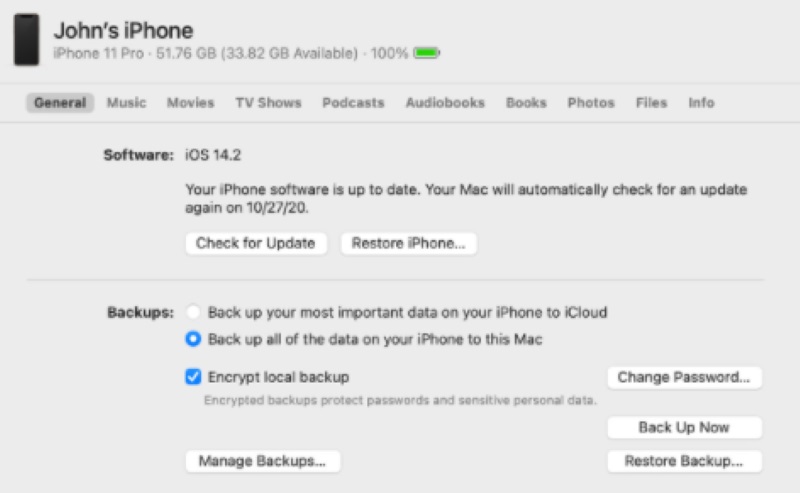
Etter at du har fullført trinnene ovenfor, vil kryptering være aktivert som standard for alle påfølgende sikkerhetskopier, slik at du kan Gjenopprett iPhone fra sikkerhetskopiering når som helst. Hvis du lurer på hva jeg skal kryptere i iPhone-sikkerhetskopien min, er svaret: hvis du bryr deg om personvern og integritet, er kryptering en funksjon som er verdt å aktivere.
Del 3. Slik finner du iTunes-krypterte sikkerhetskopipassord
Når du vil gjenopprette iTunes-sikkerhetskopien din og blir bedt om å oppgi et sikkerhetskopipassord, glemmer du passordet for iTunes-sikkerhetskopien, noe som kan føre til at hele gjenopprettingsprosessen fastlåser seg. Så, finnes det en måte å finne krypteringspassordet du anga tidligere? Selv om Apple ikke tilbyr en direkte gjenopprettingsmetode, kan følgende metoder brukes som ledetråder for å finne det:
• Husk vanlige passordkombinasjoner
Mange brukere bruker ofte tall, bursdager, Apple ID-passord eller låseskjermpassord som sikkerhetskopipassord for iTunes. Du kan prøve disse kjente kombinasjonene først.
• Sjekk passordbehandleren eller nettleserlagringen
Hvis du har brukt en passordbehandler til å lagre passordet, kan du søke etter nøkkelordene «iTunes» eller «Sikkerhetskopiering» i verktøyet for å se om du har lagret oppføringen.
• Prøv Mac-nøkkelring (kun Mac-brukere)
Trinn 1. Åpne Nøkkelringtilgang-appen.
Trinn 2. Skriv inn «iPhone-sikkerhetskopi» eller «iTunes» i søkefeltet.
Trinn 3. Når du har funnet det aktuelle elementet, dobbeltklikker du og merker av Vis passord, og du vil deretter bli bedt om å oppgi Mac-passordet ditt for å se den.
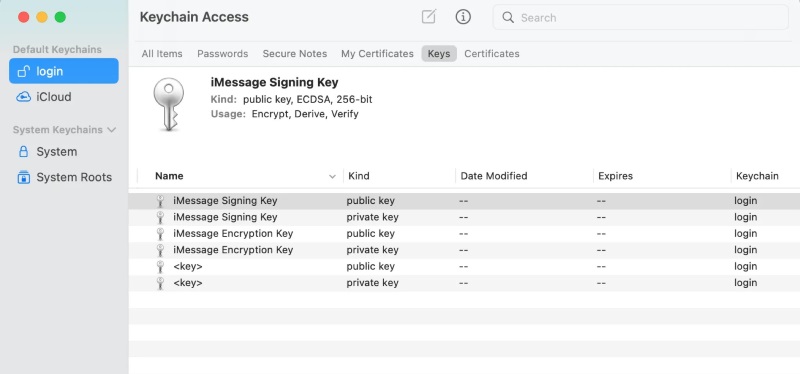
• Sjekk gamle notater eller notater
Mange brukere lagrer midlertidig passord i notater, papirnotater eller en app for å sjekke om det finnes spor.
Det er viktig å merke seg at disse metodene bare kan hjelpe deg med å forsøke å gjenopprette passordet i stedet for å knekke det. Hvis du fortsatt ikke finner det, er neste trinn å vurdere å bruke profesjonelle verktøy for å gjenopprette passordet for iTunes-sikkerhetskopien eller å tilbakestille passordet for iTunes-sikkerhetskopien direkte.
Del 4. Beste måten å gjenopprette iTunes-sikkerhetskopipassordet med ett klikk
Hvis du har prøvd alle mulige passordkombinasjoner og søkemetoder, men fortsatt ikke kan gjenopprette krypteringspassordet, er bruk av profesjonelle verktøy for tiden en av de mest direkte og effektive løsningene. Apeaksoft iOS Unlocker er et verktøy spesielt utviklet for å løse problemer med gjenoppretting av passord for sikkerhetskopiering av iTunes. Det støtter rask knekking av glemte krypteringspassord, er enkelt å bruke og har høy suksessrate.
Gjenopprett iTunes Backup
- Gjenoppretting av kryptert passord med ett klikk, ingen komplekse operasjoner kreves.
- Støtter diverse iOS-enheter som iPhone, iPad, iPod og diverse versjoner av krypterte sikkerhetskopier.
- Dekker gjenopprettingsbehov i ulike scenarier.
- Vil ikke påvirke eksisterende data på enheten og vil ikke overskrive originalt sikkerhetskopiinnhold.
Sikker nedlasting
Sikker nedlasting

Trinn 1. Last ned og installer den nyeste versjonen av iOS Unlocker. Etter at du har åpnet den, velger du Fjern iTunes Backup Password funksjonen.
Trinn 2. Når enheten er ordentlig koblet til datamaskinen, sjekk enhetsinformasjonen og klikk på Start knapp.

Trinn 3. Sørg for at Finn min-funksjonen er slått av. Systemet vil da begynne å analysere og låse opp automatisk. Ikke åpne iTunes under opplåsingsprosessen. Når den er fullført, klikker du på OK knappen for å fullføre.

Del 5. Slik tilbakestiller du glemt iTunes-sikkerhetskopipassord
Anta at du har glemt passordet for iTunes-sikkerhetskopien fullstendig og ikke kan gjenopprette det med noe verktøy. I så fall er det eneste alternativet å tilbakestille og fjerne de gjeldende krypteringsinnstillingene for å aktivere sikkerhetskopieringsfunksjonen på nytt. Det er viktig å merke seg at forutsetningen for å tilbakestille passordet for iTunes-sikkerhetskopien er at du må slette den nåværende enheten og sette den opp som en ny iPhone. Selv om dette betyr at du ikke vil kunne bruke den originale krypterte sikkerhetskopien, kan du fortsatt gjenopprette data fra iPhone etter fabrikkinnstilling.
Trinn 1. Åpne innstillinger app på iPhone og gå til Informasjon > Overfør eller tilbakestill iPhone.
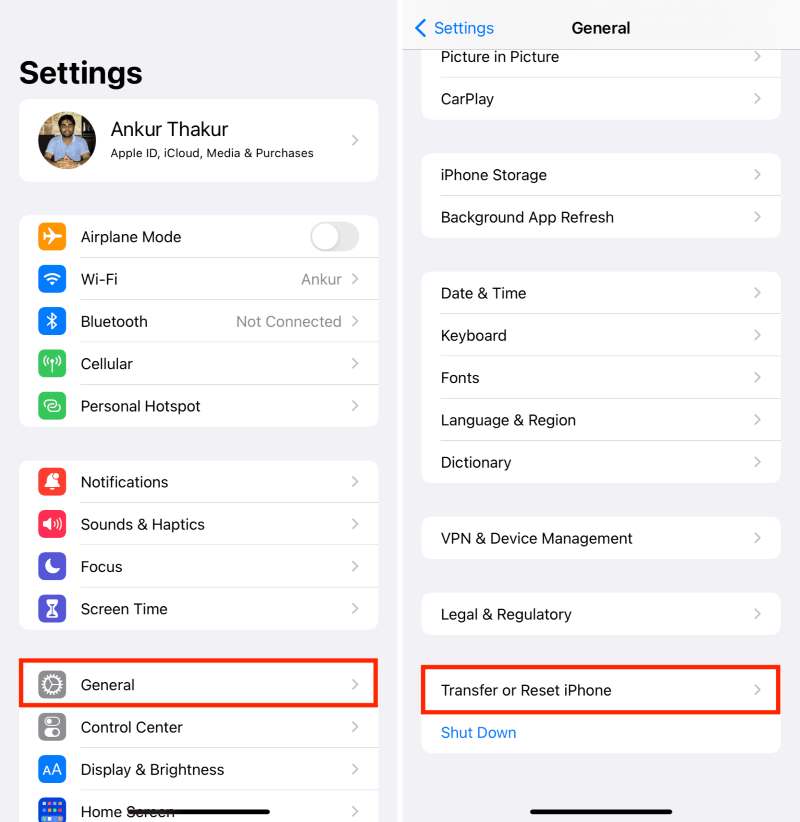
Trinn 2. Velg Nullstill alle innstillingerDette vil slette alle data på enheten og gjenopprette den til fabrikkinnstillinger.
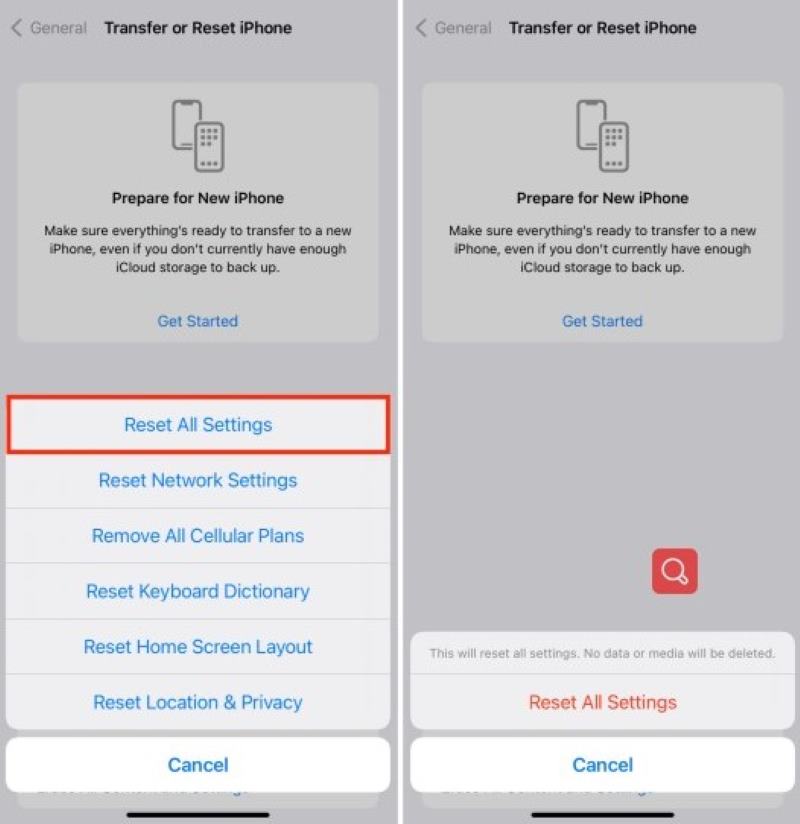
Trinn 3. Etter sletting, følg instruksjonene for å konfigurere enheten, og sørg for å velge Sett opp som ny iPhone i stedet for å gjenopprette fra en gammel sikkerhetskopi.
Trinn 4. Når oppsettet er fullført, kobler du enheten til datamaskinen og åpner iTunes. Sammendrag side, velg på nytt Krypter lokal sikkerhetskopi, hvor du kan skrive inn et nytt passord for sikkerhetskopiering av iTunes.
Konklusjon
iTunes-sikkerhetskopipassordet er et viktig middel for å beskytte lokal datasikkerhet. hva er iTunes-sikkerhetskopipassordet og hvordan du konfigurerer det kan hjelpe deg med å administrere enhetsdataene dine sikrere. Hvis du har glemt passordet for sikkerhetskopiering av iTunes, kan du prøve verktøy for passordgjenoppretting, som Apeaksoft iOS Unlocker for å raskt få tilbake tilgangen.
Relaterte artikler
Hvordan fjerne beskyttelsen av kryptert iTunes-sikkerhetskopiering? Du kan fjerne beskyttelsen av krypterte iTunes-sikkerhetskopier ved å bruke måten dette innlegget tilbyr.
Finner du ikke iTunes-sikkerhetskopistedet og administrerer iTunes-sikkerhetskopifiler? Lær mer informasjon om metodene for å finne og administrere iTunes-filer.
For mange filer i iTunes kan kaste bort plass og gjøre iTunes forvirret. Så, du må slette iTunes-sikkerhetskopiering til rengjørrom og lage iTunes-sikkerhetskopieringsordre.
Hva sikkerhetskopierer iTunes på jorden? Hvis iTunes kan sikkerhetskopiere alle viktige filer? Lær mer om iTunes-sikkerhetskopi fra artikkelen.

